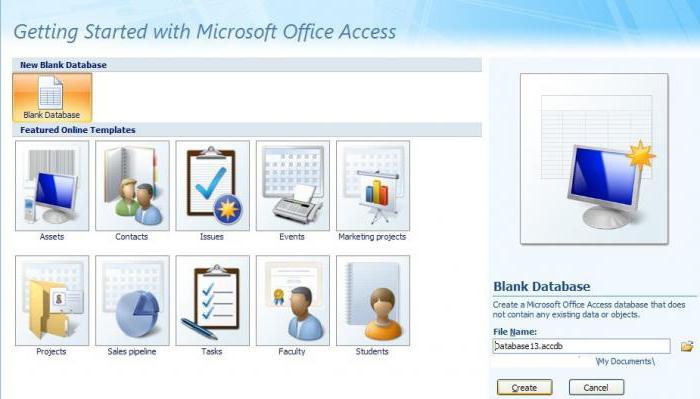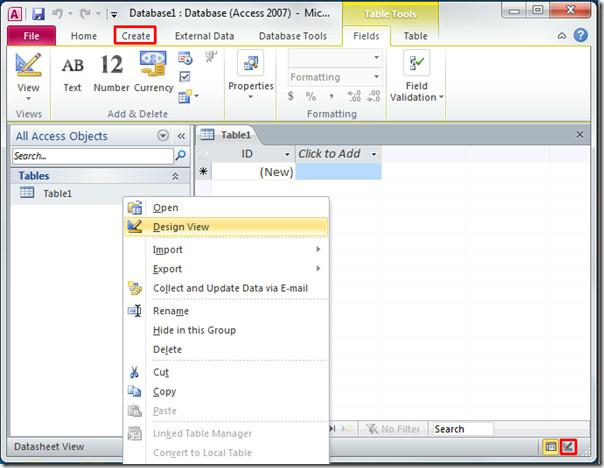МС Аццесс је релациони систем за управљање базама података клијент-сервер (ДБМС) од Мицрософта. Релацијски значи да је заснован на табелама. Размотримо овај систем детаљније.
Шта је релациона база података?
Релацијска база података састоји се од многих табела између којих се граде односи или везе. ДБМС је омотач који вам омогућава да креирате и користите базе података МС Аццесс.

Размотримо предности и недостатке овог ДБМС-а.
Предности Мицросорф Аццесс ДБМС
- Једноставан и интуитиван интерфејс. Са овим ДБМС-ом можете почети да радите без икаквих посебних вештина. Поред тога, почетницима помажу бројни референтни водичи, онлајн и офлајн курсеви.
- МС Аццесс ДБМС је добро познат и веома популаран удесктоп рачунари. То значи да увек можете затражити помоћ од пријатеља који већ дуго користи овај ДБМС, за савет, као и радити заједно са истом базом података преко мреже.
- Готово неограничене могућности извозаПодаци: подаци из табела могу се пренијети у Екцел, Ворд, извести у КСМЛ, објавити у ПДФ једним кликом миша, а да не спомињемо да одабране објекте можете лако пренијети у другу базу података.
- Ниска цена. Ако МС Аццесс купите као део комплетног пакета Мицрософт Оффице, тада ће, у поређењу са другим плаћеним ДБМС-ом, цена бити врло примамљива.
- Широк спектар дизајнера за израду образаца, извештаја и упита помоћу којих можете филтрирати податке и приказивати их у прикладном облику.
- Опсежне могућности увоза података:ако имате табеларне податке креиране помоћу МС Ворд или МС Екцел, лако их можете пренети у своју базу података помоћу чаробњака. Увоз се такође може извршити из једноставног текстуалног документа, из КСМЛ документа, као и из датотека базе података креираних у другим ДБМС (као што је дБАСЕ, ПАРАДОКС).
- Могућност креирања лозинке у вашој бази података.
- Уграђени ВБА језик високог нивоа.
- Могућност снимања макронаредби.
- СКЛ едитор.
За програмере постоји још једанзначајан плус: језгро Аццесс ЈЕТ 4 уграђено је у Мицрософт оперативне системе почев од Виндовс-98. То значи да се развијена апликација која у свом раду користи базу података креирану у програму Аццесс може лако пренети на било који рачунар који ради под оперативним системом Виндовс. Радиће без потребе за инсталацијом самог ДБМС-а. У екстремним случајевима потребно је само да инсталирате РУНТИМЕ - верзију која се може бесплатно преузети са Мицрософт веб локације.
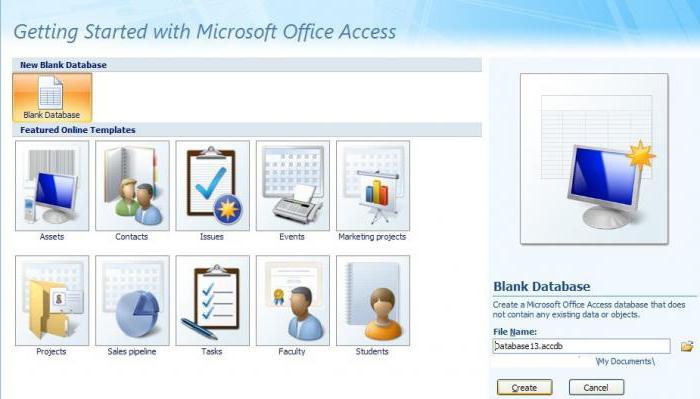
Као што видите, предности МС Аццесс ДБМС су очигледне. Али сви плусеви се могу преклапати са прилично значајним минусима. Размотримо их.
Мане Мицрософт Аццесс ДБМС-а
- МС Аццесс припада ДБМС серверу датотека.То значи да се сва обрада података одвија директно на рачунару клијента, односно корисника. Сервер страна само преузима податке и преноси их на захтев. То доводи до чињенице да се велики токови података врше на локалној мрежи, а са великим бројем корисника који раде са базом података може доћи до загушења мреже. Класична архитектура сервера датотека увек подразумева лоше перформансе код великог броја корисника. У МС Аццесс 2010, овај проблем је делимично решен.
- Недостатак поузданих алата за заштиту података. У основи се користе само лозинка базе података и корисничка лозинка. Искусном техничару није тешко уклонити такву заштиту.
- Вишекориснички режим је могућ само на пеер-то-пеер мрежи или на мрежи са сервером датотека.
- Развој прилагођеног интерфејса захтева укључивање програмера.
- Уређивач упита СКЛ је примитиван и незгодан за употребу.
- Овај ДБМС није бесплатан.
- МС Аццесс је прилагођен оперативним системимаВиндовс. Да бисте покушали да користите податке створене у овом ДБМС-у у другим оперативним системима (на пример, ЛИНУКС), мораћете много да се петљате. Лакше је преносити податке у други ДБМС.
Након што смо испитали предности и недостатке МС Аццесс-а, користећи пример 2007 верзије, даћемо мала упутства о могућностима овог ДБМС-а.
Креирање табела
Не постоји ништа лакше од стварања нове табеле помоћу МС Аццесс 2007:
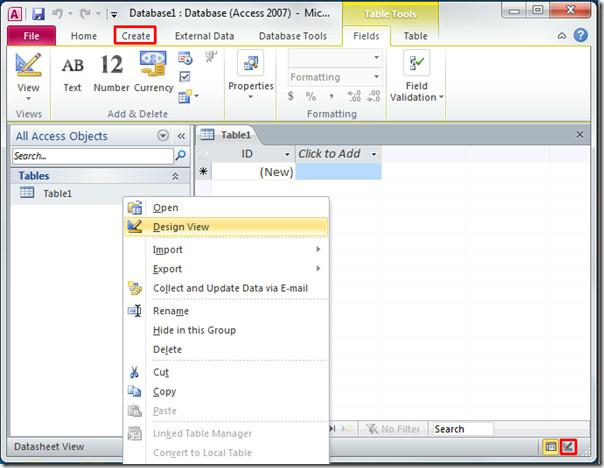
- Након отварања базе података, идите на картицу „Креирај“.
- Кликните на икону „Табела“, прва је са леве стране.
- Пред нама је визуелни приказ табеле са стандардним називом „Табела 1“ и аутоматским повећањем поља „Код“.
- У другу колону можете да унесете податке.Након уласка у ред, морате притиснути тастер Ентер. Колона ће се аутоматски преименовати у „Поље 1“, поље „Шифра“ попримити ће вредност једног, а унос података у следећем реду ће постати доступан.
- Да бисте преименовали колону, само двапут кликните на њу. Пожељно је навести имена колона без размака!
- Градитељ табела у програму Аццесс 2007 је веома паметан.Чим унесете вредност типа „Датум“ у поље у првом реду нове табеле, аутоматски ће се затражити да користите календар у следећем реду исте колоне.
- Да бисте довршили израду табеле, морате је сачувати кликом на одговарајућу икону или комбинацију тастера ЦТРЛ + С.
Многим корисницима је погодније да се пребаце у режим„Конструктор“ за визуелнији рад на пољима табеле, јер у овом режиму можете поставити врсте поља, ограничења вредности. У овај режим можете да се пребаците у било ком тренутку када радите са табелом, само кликните на одговарајуће дугме на табли.
Правити захтеве
Размотримо како креирати упите у МС Аццессу. Направимо једноставан упит у верзији 2007 у режиму дизајна:

- На траци менија, на картици Изградња, изаберите дугме Дизајн упита.
- Прозор за одабир табела одмах ће се појавити пред вама.Кликните на сваку табелу из које желите да одаберете податке. Треба имати на уму да избор можете извршити само ако неколико табела може да се логички повеже помоћу поља.
- Ако сте изабрали неколико табела, треба да изградите везу између њих тако што ћете мишем повући линију из једног поља једне табеле у повезано поље друге.
- Сада двапут кликните на поља из сваке табеле која желите да видите као резултат.
- На траци менија, на картици Дизајн, кликните на велики ускличник. Резултат вашег избора појавиће се пред вама у табеларном облику.
Ово је најопштија формула за креирање упита. За сложеније упите прочитајте помоћ за програм или користите посебне водиче.
Понекад чак и корисник почетник жели да представи своје податке у занимљивијем формату од једноставне табеле. Тада ће му у помоћ прискочити алат МС Аццесс - „Обрасци“.
Чаробњак за образац
Користећи Аццесс 2007 као пример, погледајмо како се користи чаробњак за обрасце:

- На картици Креирање, у пододсеку Обрасци, дођите до чаробњака за обрасце преко других образаца.
- Са падајуће листе изаберите табелу или упит према којем желите да генеришете визуелни образац.
- Помоћу дугмади ">" и ">>" пренесите тражене колоне из блока "Доступна поља" у блок "Изабрана поља" један по један, односно одједном. Идите на дугме „Даље“.

- Изаберите изглед обрасца помоћу прекидача.
- Затим одаберите стил обрасца и можете кликнути на дугме „Заврши“. Овде су подаци ваше табеле или упита у занимљивом формату.
Да бисте креирали сложеније форме, потребно је да користите одговарајући конструктор.
Након прегледа ових упутстава, то можемо закључитида је МС Аццесс добра карактеристика по ниској цени. Јасан интерфејс, преваленција, уграђени помоћни конструктори и чаробњаци - све ово олакшава дизајнирање и рад са базом података.